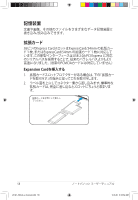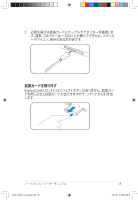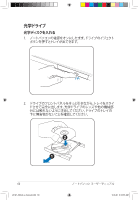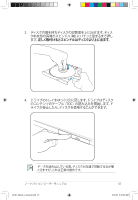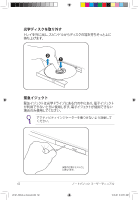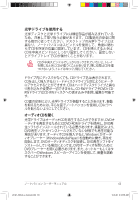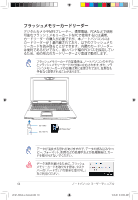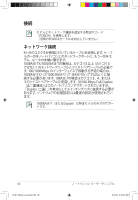Asus G51Jx G60Jx/G51Jx User's Manual for English Edition (E5127) - Page 63
オーディオCDを聞く
 |
View all Asus G51Jx manuals
Add to My Manuals
Save this manual to your list of manuals |
Page 63 highlights
CD CD CD CD CD CD CD CD CD CD CD CD-RW DVD+CDRW CD-RW CD CD CD CD DVD DVD-ROM DVD OS DVD CD Windows WindowsMediaPlayer DVD DVD DVD DVD Windows J5127_G60Jx_e-manual.indb 63 63 10.3.26 9:44:38 AM
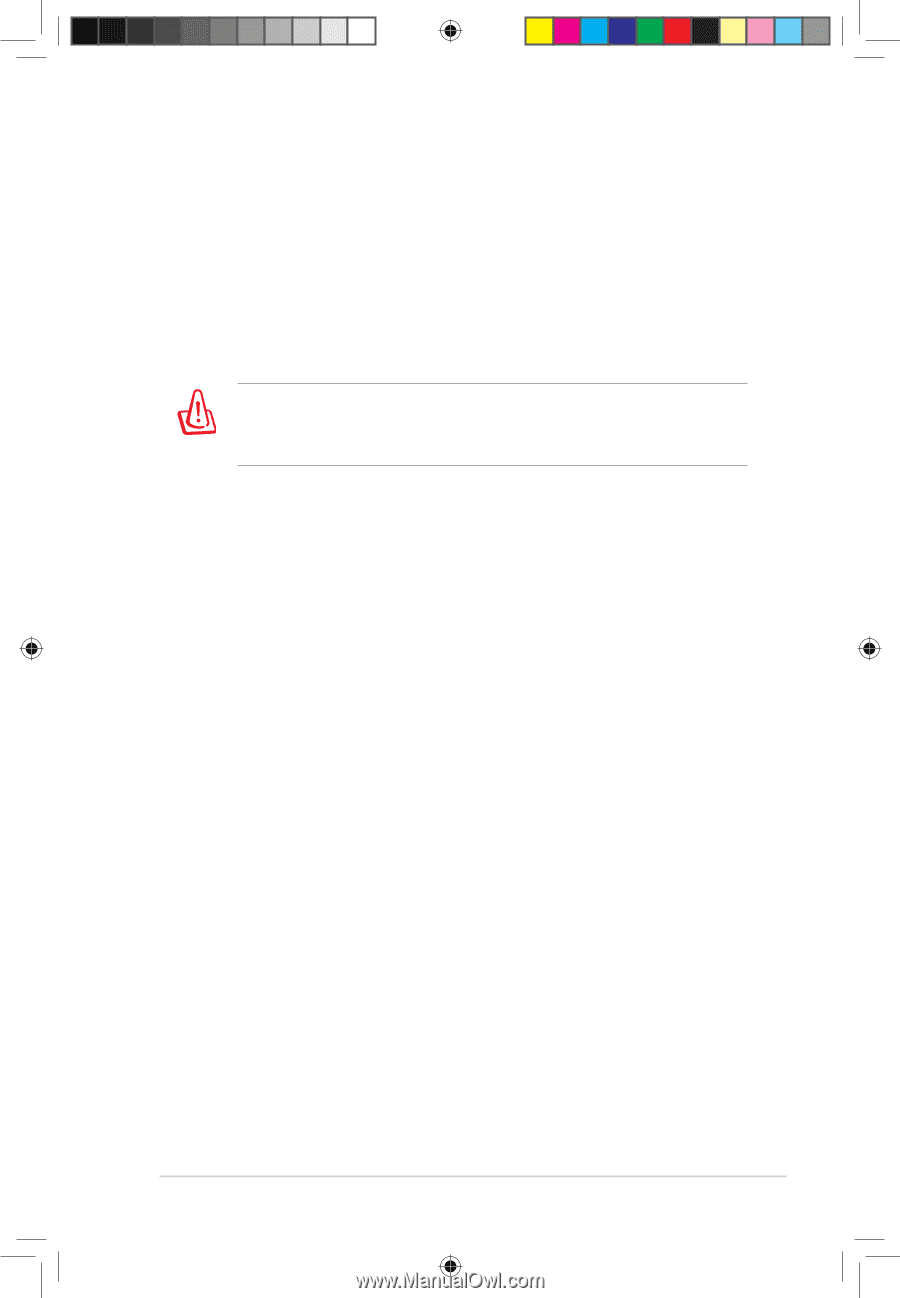
ノートパソコン ユーザーマニュアル
63
ドライブ内にディスクがなくても、CDドライブ名は表示されます。
CDを正しく挿入するとハードディスクドライブと同じようにデータ
にアクセスすることができます。CDはハードディスクドライブと異な
り書き込みや変更が一切できません。CD-RWドライブやDVD+CD-
RWドライブはCD-RWディスクへの書き込みや削除、編集が可能で
す。
CD面の印刷により、光学ドライブが振動することがあります。振動
を抑えるためには、平らな面でノートパソコンを使用しCDにラベ
ルを貼らないようにしてください。
オーディオCDを聞く
光学ドライブはオーディオCDを再生することができますが、DVDオ
ーディオを再生するためにはDVD-ROMドライブを使用し、DVD再
生ソフトがインストールされている必要があります。搭載OSにより、
DVD再生ソフトがインストールされていない状態でも再生可能な
場合があります。オーディオCDを挿入すると、Windows がオーデ
ィオプレーヤー(WindowsMediaPlayer)を自動的に開き、再生を
開始します。DVDオーディオディスクを接続し、DVD再生ソフトをイ
ンストールしている場合によっては、DVDオーディオを開くために
DVDプレーヤーを開く必要があります。また、ホットキーもしくはタ
スクバーのWindows スピーカーアイコンを使用して、音量を調節
することができます。
CDが中央スピンドルでしっかりロックされていないと、トレイ
を閉じるときにCDが傷つくことがあります。閉じる際はCDを傷
つけないよう、トレイはゆっくり閉じてください。
光学ドライブを使用する
光学ディスクと光学ドライブには精密部品が組み込まれている
ため、注意して取り扱う必要があります。CD製造元の安全に関
する指示に従ってください。デスクトップの光学ドライブとは
異なり、ノートパソコンはスピンドルを使用して、角度に関わ
らずCDを所定の位置に固定しています。CDを挿入するときは
CDを中央スピンドルにしっかり固定してください。固定しない
とドライブトレイでCDが傷付くことがあります。
J5127_G60Jx_e-manual.indb
63
10.3.26
9:44:38 AM